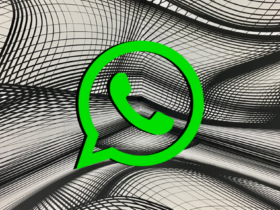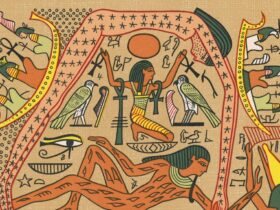Missing Ark heeft een heleboel dagelijkse en wekelijkse activiteiten die elke dag uw aandacht vereisen, en het kan moeilijk zijn om alles bij te houden wat u in een bepaalde tijd moet doen. Hoewel sommige spelers misschien proberen een spreadsheet bij te houden of alles in hun hoofd bij te houden, is er nu een handige manier om bij te houden wat je in de game moet doen.
De recente update van mei voor Missing Ark bracht een aantal nieuwe kwaliteit-van-leven-updates voort om spelers te helpen comfortabel te spelen. Een van deze updates was de toevoeging van een Activity Tracker, een manier om bij te houden welke dagelijkse of wekelijkse activiteiten je nog moet doen. U hoeft niet meer door een Google Spreadsheets-document te klikken – nu is alles toegankelijk in de activity.
Om uw Process Tracker te gebruiken, navigeert u eerst naar de knop “Products and services” rechtsonder op het scherm. Klik vervolgens op het tabblad “Spelmenu”. Als alternatief kunt u in plaats daarvan op de ESC-toets op uw toetsenbord drukken. Dit brengt je naar het spelmenu. Vanaf hier zie je een nieuwe ruimte voor een taaktracker aan de rechterkant van het gamemenu.
![]() Screenshot door DoubleXP
Screenshot door DoubleXP
Druk op “Instellingen” onder Taaktracker, die u naar een scherm brengt waar u kunt kiezen welke dag- en weekbladen u wilt bijhouden.
![]() Screenshot doorway DoubleXP
Screenshot doorway DoubleXP
Vanaf hier kunt u op het vinkje klikken voor alles wat u wilt volgen. Het wordt aanbevolen om gewoon alles af te vinken, aangezien u idealiter alles zou moeten doen wat het toch bijhoudt. Zodra je alle dingen hebt gekozen die je wilt bijhouden, klik je op ‘Toepassen’.
![]() Screenshot doorway DoubleXP
Screenshot doorway DoubleXP
Vanaf hier kunt u alle taken zien die u moet doen aan de rechterkant van het scherm. Scroll naar beneden om je weekbladen te zien, terwijl je dagbladen er netjes bovenop staan. Elk cijfer aan de rechterkant laat zien hoeveel van een bepaalde taak je nog moet doen. In de bovenstaande afbeelding heeft Una’s Taken bijvoorbeeld een 3/3 ernaast, wat betekent dat er nog 3 Una’s Taken moeten worden voltooid.
Opmerking: hoewel deze lijst erin slaagt de meeste dag- en weekbladen te omvatten die u zou moeten doen, heeft deze niet alles. Er is bijvoorbeeld geen mogelijkheid om bij te houden of je een bepaalde gebeurtenis hebt gedaan, zoals een Field Boss of Chaos Gate. Er is ook geen manier om bij te houden of je een dag een Adventure Island hebt gedaan, of dat je al dan niet een wekelijkse winkel hebt bezocht. Houd rekening fulfilled wat u nog te doen heeft en vertrouw niet alleen op deze tracker. Het doet echter het meeste werk, dus gebruik het goed voor wat het is.
Je moet ook weten dat elk individueel personage een individuele Process Tracker heeft. Als je alt. karakters, dit betekent dat je naar elk individueel karakter moet gaan en een Undertaking Tracker moet instellen. Je kunt dit vrij eenvoudig doen doorway simpelweg van karakter te wisselen.
Dat is alles wat u moet weten above het gebruik van de Endeavor Tracker in Dropped Ark! Nu heb je geen enkele reden meer om dag- of weekbladen about te slaan, dus gebruik deze device goed.